華碩 AiProtection:開還是關?增強路由器的安全性!

什麼是華碩 AiProtection?它有什麼作用?如何在華碩路由器上啟用 AiProtection。如何評估和改進我的網絡安全。
假設您使用的是帶有 AMD Radeon 顯卡的計算機,並且您安裝了官方的 Adrenalin 驅動程序。在這種情況下,您可能會遇到一個煩人的功能:在玩遊戲或使用全屏應用程序時,您會在屏幕一角看到 Radeon Software 提示,提示您按ALT+R鍵打開。如果您想禁用顯示此消息的 Radeon Software 覆蓋,請閱讀本教程:
內容
AMD Radeon 軟件覆蓋 (ALT+R)
為您的 AMD Radeon 顯卡安裝 Radeon Software Adrenalin 驅動程序後,每次玩遊戲或打開使用 AMD 顯卡的全屏應用程序時,您都會看到如下所示的覆蓋:“RADEON SOFTWARE. 按 ALT+R 打開。”

按 ALT+R 打開 Radeon 軟件
如果您按照消息中的說明進行操作,則會打開 Radeon Software 儀表板,您可以在其中看到正在玩的遊戲、獲得的平均性能以及可用於在遊戲期間截取屏幕截圖或錄製遊戲視頻的工具的快捷方式.

Radeon 軟件儀表板
雖然 Radeon Software 儀表板可能會有所幫助,但一些遊戲玩家對此感到惱火,只想玩遊戲或使用應用程序而不會遇到煩人的錯誤和中斷。此外,遊戲內覆蓋 (ALT+R)往往會與其他應用程序和程序使用的熱鍵混淆。
提示:您是否知道 Windows 10 中的Xbox Game Bar提供了許多與 Radeon Software Overlay 類似的功能?您可能不希望兩者都在您的遊戲 PC 上處於活動狀態的另一個原因。
如何禁用 Radeon 軟件遊戲內覆蓋 (ALT+R)
要禁用 Radeon Software 覆蓋,請按ALT+R鍵盤快捷鍵或右鍵單擊或按住 Windows 桌面空間上的某個位置。然後,在打開的菜單中,轉到AMD Radeon Software。

右鍵單擊桌面並選擇 AMD Radeon Software
在 Radeon Software 儀表板中,單擊或點擊右上角的設置按鈕,然後轉到首選項。

轉到設置,然後轉到首選項
查找首選項的常規部分。在那裡,通過單擊或點擊名為“遊戲內覆蓋”的開關來禁用它。

禁用遊戲內覆蓋開關
將此開關設置為Disabled後,將不再顯示 Radeon Software 覆蓋。此外,ALT+R快捷鍵停止激活,因此不會與其他應用程序混淆。但是,您應該繼續閱讀本教程以了解如何關閉其他可能讓您對 Radeon 軟件感到厭煩的事情。
如何禁用 Radeon Software 使用的鍵盤快捷鍵
即使您使用之前共享的說明禁用了Radeon 軟件遊戲內覆蓋,它的鍵盤快捷鍵仍然有效。因此,它們可能會干擾 Windows 應用程序和桌面程序。例如,在使用 Paint.NET 等應用程序時,由於 Radeon 軟件,按CTRL+SHIFT+S不再起作用。相反,您會收到一條消息:“Instant Replay Off”。
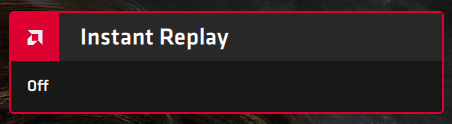
CTRL+SHIFT+S 在某些應用程序中不再有效
要解決這些與不同 Windows 應用程序使用的鍵盤快捷鍵的衝突,請如前所示打開 Radeon 軟件。然後,單擊或點擊右上角的“設置”圖標,然後轉到“熱鍵”選項卡。在這裡,您可以找到 Radeon Software 使用的所有鍵盤快捷鍵,包括那些干擾您使用的應用程序的快捷鍵。

轉到設置,然後轉到熱鍵
找到要修復的鍵盤快捷鍵並單擊它。然後,Radeon Software 會要求您按一個鍵將其指定為新的鍵盤快捷鍵,或按Delete鍵取消綁定當前快捷鍵。按鍵盤上的Delete鍵,Radeon Software 將不再使用該鍵盤快捷鍵。

單擊鍵盤快捷鍵並按 Delete
對 Radeon Software 中乾擾您使用的其他應用程序的所有鍵盤快捷鍵重複此過程。完成後,您應該會看到 NONE 列為您已修改的熱鍵的鍵盤快捷鍵。

從 Radeon Software 中刪除的鍵盤快捷鍵
從現在開始,Radeon Software 覆蓋不應再乾擾您首選 Windows 應用程序的鍵盤快捷鍵。
提示:如果您想從 Windows 10 遊戲中獲得最大性能,請閱讀 Windows 10 中的遊戲模式以及它可以為遊戲玩家做什麼。
為什麼 AMD Radeon Software Overlay (ALT+R) 惹惱了您?
我們發現 Radeon Software 覆蓋令人討厭的原因有兩個:它干擾了我們正在使用的某些應用程序中的其他熱鍵和 Windows 10 的遊戲欄,它已經提供了許多類似的功能並嵌入到操作系統中。因此,在結束本教程之前,請在下面的評論中告訴我們您禁用Radeon Software ALT+R 覆蓋的原因。
什麼是華碩 AiProtection?它有什麼作用?如何在華碩路由器上啟用 AiProtection。如何評估和改進我的網絡安全。
如何使用 SmartThings Find 找到丟失的三星 Galaxy 設備。查看您將智能手機、平板電腦或智能手錶放錯地方的位置。
如何在 Windows 10 中調高或調低亮度,使用鍵盤、Windows 10 快速操作、設置應用等。
在 Windows 10 和 Windows 11 中進一步探索打開任務管理器的所有方法、快捷方式及其功能。
可用於打開 Windows Defender 防火牆的所有方式、快捷方式和命令,包括從 CMD。
了解如何在 Windows 10 和 Windows 11 中控制音量,使用快速和便捷的方法來調整筆記本電腦、平板電腦或 PC 的音量。
在 Windows 10 和 Windows 11 中打開 Windows 終端的所有方法,包括以管理員身份運行它。
如果您不再需要在三星手機上使用 Galaxy AI,您可以透過非常簡單的操作將其關閉。以下是關閉三星手機上 Galaxy AI 的說明。
如果您不需要在 Instagram 上使用任何 AI 角色,您也可以快速將其刪除。這是在 Instagram 上刪除 AI 角色的指南。
Excel 中的 delta 符號,又稱為三角形符號,在統計資料表中使用較多,用來表示增加或減少的數字,或根據使用者意願表示任何資料。
除了共享顯示所有工作表的 Google Sheets 檔案外,使用者還可以選擇共享 Google Sheets 資料區域或共享 Google Sheets 上的工作表。
基本上,在 iPhone 上刪除 eSIM 的操作也很簡單,我們可以遵循。以下是在 iPhone 上移除 eSIM 的說明。
除了在 iPhone 上將 Live Photos 儲存為影片之外,用戶還可以非常簡單地在 iPhone 上將 Live Photos 轉換為 Boomerang。
許多應用程式在您使用 FaceTime 時會自動啟用 SharePlay,這可能會導致您意外按錯按鈕並破壞正在進行的視訊通話。
當您啟用「點擊執行」時,該功能會運行並瞭解您點擊的文字或圖像,然後做出判斷以提供相關的上下文操作。
打開鍵盤背光會使鍵盤發光,這在光線不足的情況下操作時很有用,或者讓您的遊戲角落看起來更酷。以下有 4 種方法可以開啟筆記型電腦鍵盤燈供您選擇。
有許多方法可以在 Windows 10 上進入安全模式,以防您無法進入 Windows。若要在啟動電腦時進入安全模式 Windows 10,請參閱下方來自 WebTech360 的文章。
Grok AI 現在已擴展其 AI 照片產生器,將個人照片轉換為新的風格,例如使用著名動畫電影創建吉卜力工作室風格的照片。
Google One AI Premium 提供 1 個月的免費試用,用戶註冊即可體驗 Gemini Advanced 助理等多項升級功能。
從 iOS 18.4 開始,蘋果允許用戶決定是否在 Safari 中顯示最近的搜尋。
Windows 11 在截圖工具中整合了 Clipchamp 影片編輯器,以便用戶可以隨意編輯視頻,而無需使用其他應用程式。
漏斗圖通常描述不同階段如何合併為較小的輸出。這是在 PowerPoint 中建立漏斗圖的指南。




















